삼성 갤럭시 S7 엣지가 켜지지 않는 문제 및 기타 전원 문제를 해결하세요: 문제 해결 가이드
삼성 갤럭시 S7 엣지가 켜지지 않는 문제, 기타 전원 관련 문제를 해결하는 방법(문제 해결 가이드) 삼성 갤럭시 S7 엣지가 켜지지 않거나 기타 전원 관련 문제를 겪고 있다면, 여러분은 혼자가 아닙니다. 많은 사용자가 이러한 문제를 겪었지만 걱정하지 마세요. 문제를 …
기사 읽기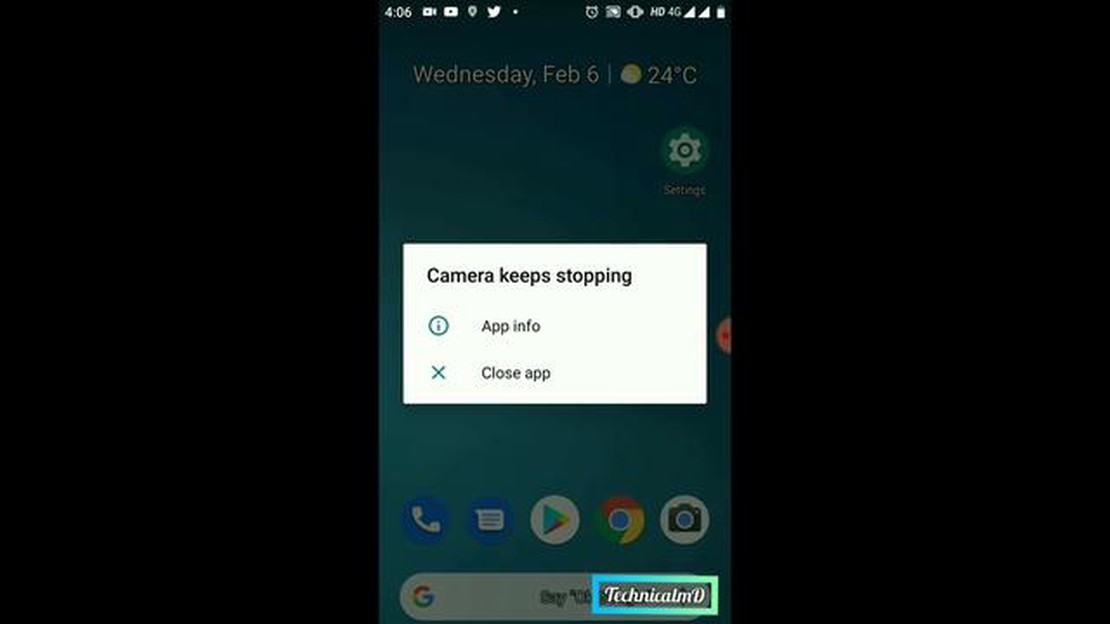
HTC U11 카메라에 문제가 있나요? ‘안타깝게도 카메라가 멈췄습니다’라는 메시지가 계속 표시되나요? 걱정하지 마세요. 여러분은 혼자가 아닙니다. 이 오류는 실망스러울 수 있지만 다행히도 이 문제를 해결할 수 있는 몇 가지 해결책이 있습니다.
먼저 휴대폰을 다시 시작해보세요. 간단한 재부팅으로 카메라 작동을 멈추게 할 수 있는 사소한 소프트웨어 결함을 해결할 수 있는 경우가 많습니다. 그래도 문제가 해결되지 않으면 카메라 앱의 캐시 및 데이터를 지워 보세요. 이렇게 하려면 설정, 앱으로 이동한 다음 카메라 앱을 찾습니다. 카메라 앱을 탭하고 캐시 및 데이터 지우기를 선택합니다.
캐시 및 데이터를 지워도 문제가 해결되지 않으면 최근에 설치한 타사 카메라 앱을 모두 비활성화해 보세요. 간혹 호환되지 않거나 제대로 최적화되지 않은 앱이 기본 카메라 앱을 방해하여 충돌을 일으킬 수 있습니다. 설정, 앱으로 이동하여 설치한 카메라 앱을 찾아봅니다. 해당 앱을 비활성화하거나 제거한 후 문제가 지속되는지 확인하세요.
이러한 방법으로도 문제가 해결되지 않으면 공장 초기화를 수행해야 할 수 있습니다. 이렇게 하면 휴대폰의 모든 데이터와 설정이 지워지므로 중요한 파일을 미리 백업해 두세요. HTC U11을 초기화하려면 설정, 백업 및 초기화로 이동한 다음 공장 데이터 초기화를 선택합니다. 화면의 안내에 따라 프로세스를 완료합니다.
공장 초기화 후에도 ‘안타깝게도 카메라가 멈췄습니다’ 오류가 계속 발생하면 하드웨어 문제일 수 있습니다. 이 경우 HTC 고객 지원팀에 문의하거나 공인 기술자에게 휴대폰을 가져가 추가 지원을 받는 것이 좋습니다.
카메라 문제를 해결하는 것은 까다로울 수 있지만 약간의 인내심과 끈기를 가지고 HTC U11 카메라를 다시 작동시킬 수 있다는 점을 기억하세요.
HTC U11 스마트폰을 소유하고 있는데 “안타깝게도 카메라가 멈췄습니다” 오류가 발생하더라도 걱정하지 마세요. 이 문제는 매우 실망스러울 수 있지만 몇 가지 문제 해결 단계를 통해 해결할 수 있습니다. 아래 가이드에 따라 HTC U11의 카메라 오류를 해결하세요:
위의 문제 해결 단계를 수행해도 HTC U11에서 “카메라가 멈췄습니다” 오류가 해결되지 않으면 HTC 지원팀에 문의하거나 서비스 센터를 방문하여 추가 지원을 받는 것이 좋습니다. 서비스 센터에서 문제를 진단하고 해결할 수 있습니다.
HTC U11에서 ‘안타깝게도 카메라가 중지되었습니다’ 오류를 해결할 때 가장 먼저 시도해야 할 단계 중 하나는 카메라 앱의 캐시 및 데이터를 지우는 것입니다. 이렇게 하면 오류의 원인이 될 수 있는 문제나 충돌을 해결하는 데 도움이 될 수 있습니다.
**카메라 앱의 캐시 및 데이터를 지우는 방법은 다음과 같습니다.
카메라 앱의 캐시 및 데이터를 지운 후 카메라를 다시 열어 오류가 해결되었는지 확인하세요. 그렇지 않은 경우 다음 문제 해결 단계로 넘어갈 수 있습니다.
캐시를 지운 후에도 HTC U11에서 ‘안타깝게도 카메라가 중지되었습니다’ 오류가 계속 발생하는 경우 안전 모드에서 휴대폰을 다시 시작해 보세요. 안전 모드를 사용하면 타사 앱을 비활성화하고 필수 시스템 앱만 실행하여 문제를 해결할 수 있습니다.
함께 읽기: Roku 오류 코드 003 문제를 해결하는 방법 - 빠르고 쉬운 방법
안전 모드에서 HTC U11을 다시 시작하는 단계는 다음과 같습니다:
안전 모드에서 카메라 앱을 다시 열고 오류가 여전히 지속되는지 확인합니다. 안전 모드에서 오류가 발생하지 않는다면 타사 앱이 문제를 일으킨 것일 수 있습니다. 최근에 설치한 앱을 하나씩 제거하여 문제가 있는 앱을 식별할 수 있습니다.
함께 읽기: PC 또는 컴퓨터에서 삼성 갤럭시 S6 엣지 플러스 연결 문제 해결(문제 해결 가이드)
안전 모드에서 오류가 계속 발생하면 더 심각한 소프트웨어 또는 하드웨어 문제일 수 있습니다. 이 경우 HTC U11을 초기화하거나 HTC 지원팀에 문의하여 추가 지원을 받아야 할 수 있습니다.
이전 단계로 문제가 해결되지 않으면 HTC U11에서 카메라 앱을 업데이트하거나 다시 설치해야 할 수 있습니다.
카메라 앱을 업데이트하려면 다음과 같이 하세요:
카메라 앱을 업데이트해도 문제가 해결되지 않으면 다시 설치해 볼 수 있습니다:
카메라 앱을 다시 설치한 후 앱을 열고 ‘카메라가 멈췄습니다’ 오류가 해결되었는지 확인합니다.
HTC U11에서 ‘안타깝게도 카메라가 중지되었습니다’라는 오류 메시지는 소프트웨어 결함, 오래된 카메라 앱, 저장 공간 부족 또는 카메라 캐시 손상과 같은 다양한 요인으로 인해 발생할 수 있습니다.
HTC U11에서 ‘안타깝게도 카메라가 중지되었습니다’ 오류를 해결하려면 카메라 캐시를 지우거나, 카메라 앱을 업데이트하거나, 저장 공간을 확보하거나, 공장 초기화를 수행해 볼 수 있습니다.
HTC U11에서 카메라 캐시를 지우려면 설정 > 앱 > 카메라 > 저장소 > 캐시 지우기로 이동하세요. 이렇게 하면 오류의 원인이 될 수 있는 임시 파일이 모두 제거됩니다.
카메라 캐시를 지워도 HTC U11에서 오류가 해결되지 않으면 카메라 앱을 최신 버전으로 업데이트하거나, 불필요한 파일이나 앱을 삭제하여 저장 공간을 확보하거나, 최후의 수단으로 공장 초기화를 수행해 볼 수 있습니다.
예. HTC U11에서 공장 초기화를 수행하면 앱, 사진, 동영상 및 설정을 포함한 모든 데이터가 삭제됩니다. 공장 초기화를 진행하기 전에 중요한 데이터를 백업하는 것이 좋습니다.
HTC U11의 ‘안타깝게도 카메라가 멈췄습니다’ 오류는 소프트웨어 결함, 오래된 소프트웨어 또는 앱, 카메라 캐시 손상 또는 하드웨어 문제 등 다양한 원인으로 인해 발생할 수 있습니다.
삼성 갤럭시 S7 엣지가 켜지지 않는 문제, 기타 전원 관련 문제를 해결하는 방법(문제 해결 가이드) 삼성 갤럭시 S7 엣지가 켜지지 않거나 기타 전원 관련 문제를 겪고 있다면, 여러분은 혼자가 아닙니다. 많은 사용자가 이러한 문제를 겪었지만 걱정하지 마세요. 문제를 …
기사 읽기포트나이트에서 이름을 변경하는 방법은 다음과 같습니다. 포트나이트는 플레이어가 생존 전투에서 싸우는 세계에서 가장 인기 있는 온라인 게임 중 하나입니다. 대부분의 게임과 마찬가지로 포트나이트에서는 게임에서 표시되는 이름을 선택할 수 있습니다. 그러나 이미지를 업데이트하 …
기사 읽기바다의 도둑을 PC에서 실행할 수 없는 문제 해결 방법 해적을 테마로 한 인기 멀티플레이어 게임 Sea of Thieves의 팬이신데 PC에서 게임이 실행되지 않는 문제를 겪고 계신다면 걱정하지 마세요. 많은 플레이어가 이 문제를 겪었으며, 문제를 해결하고 수정하기 위 …
기사 읽기삼성 갤럭시에서 모바일 데이터가 작동하지 않는 문제를 해결하는 방법 삼성 갤럭시에서 모바일 데이터 문제가 발생하면 특히 다양한 온라인 활동에 모바일 데이터에 의존하는 경우 실망스러울 수 있습니다. 모바일 데이터에 연결할 수 없거나 인터넷 속도가 느린 경우, 이 문제 해 …
기사 읽기모든 관리자가 갖춰야 할 최고의 기술: 완벽한 가이드 관리자는 비즈니스의 모든 영역에서 중요한 역할을 담당합니다. 관리자의 임무는 사람과 프로세스를 효과적으로 관리하여 목표를 달성하는 것입니다. 그렇다면 모든 관리자가 성공하려면 어떤 기술을 갖춰야 할까요? …
기사 읽기Microsoft 인증기에서 계정 오류를 추가할 수 없는 문제 수정 Microsoft 인증자는 2단계 인증을 사용하여 Microsoft 계정을 보호할 수 있는 애플리케이션입니다. 그러나 일부 사용자는 Android 디바이스에서 앱에 계정을 추가하려고 할 때 “계정을 추 …
기사 읽기